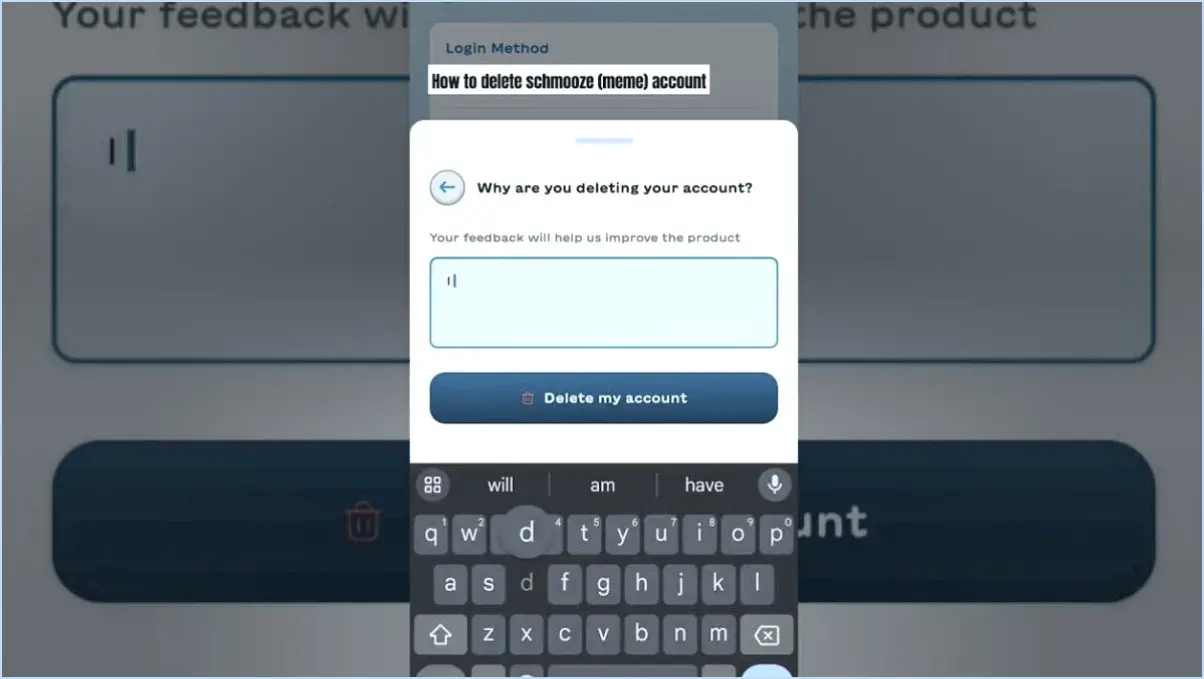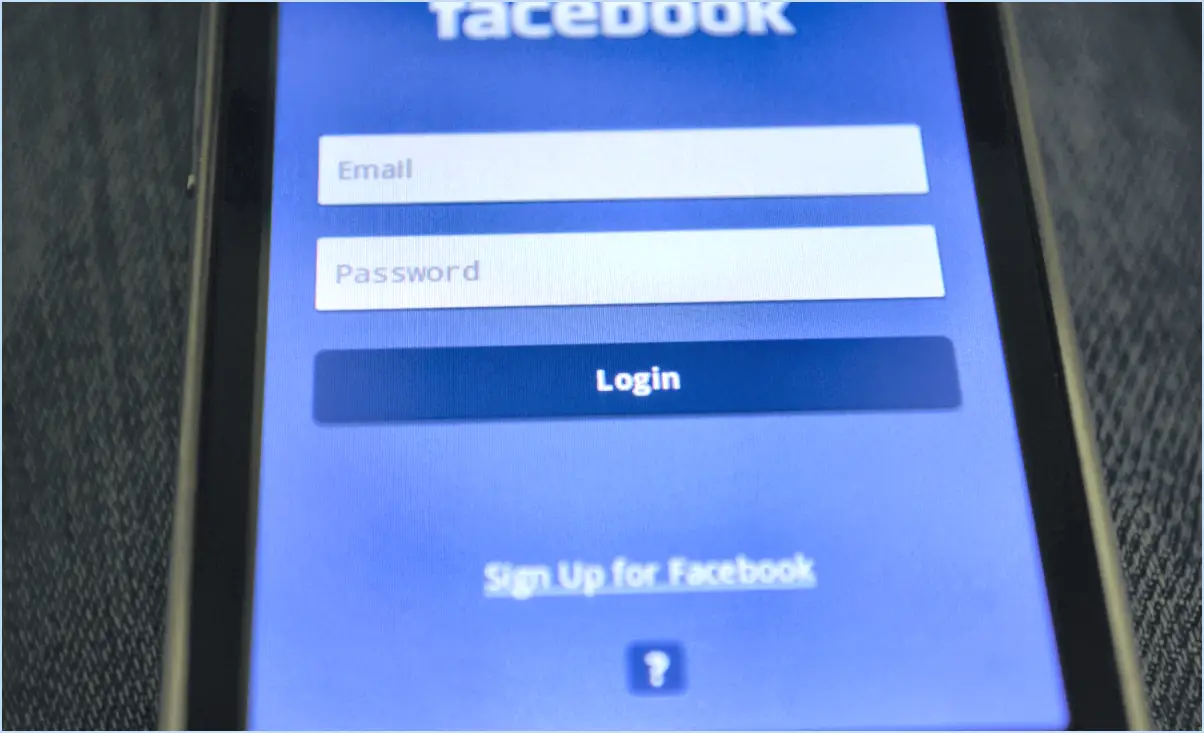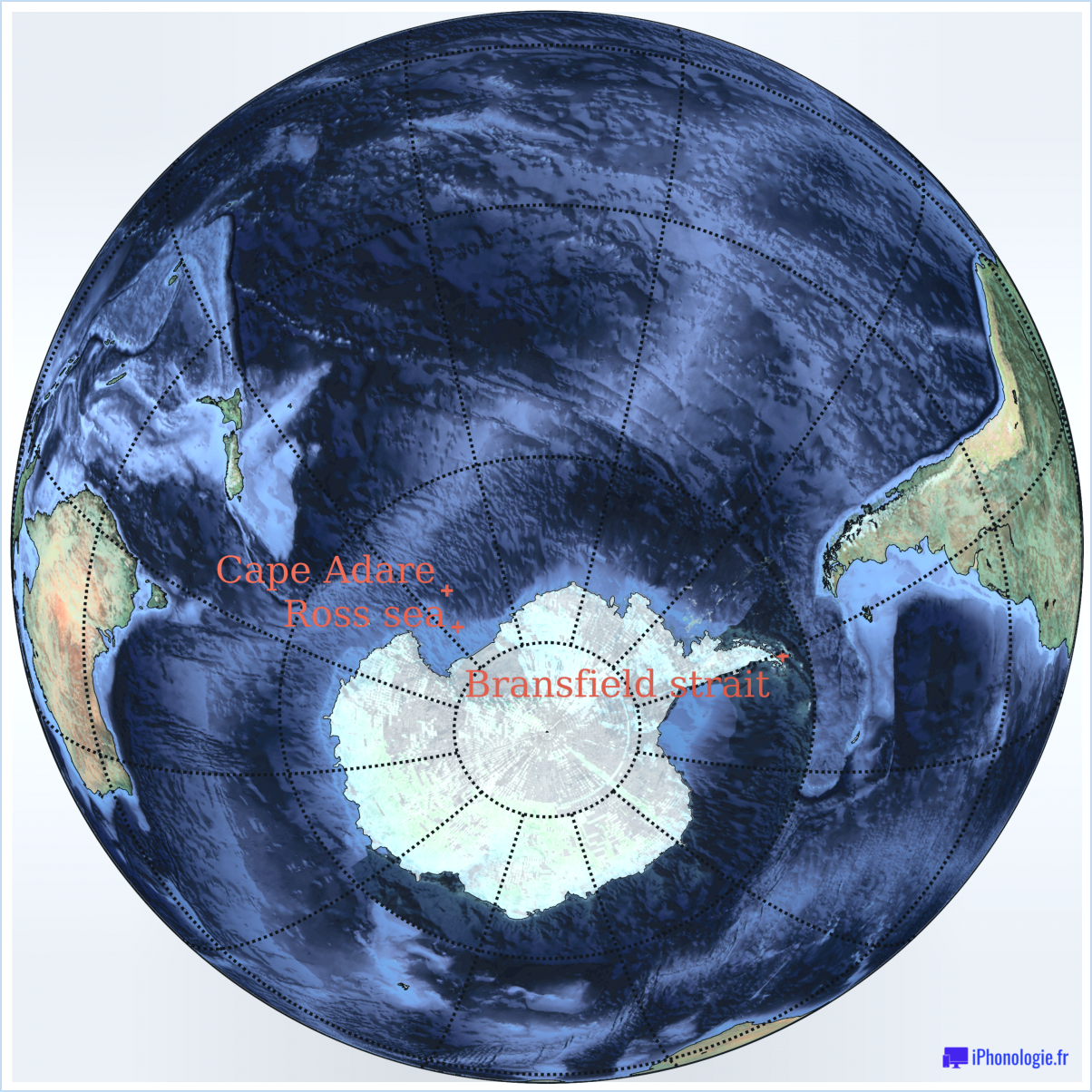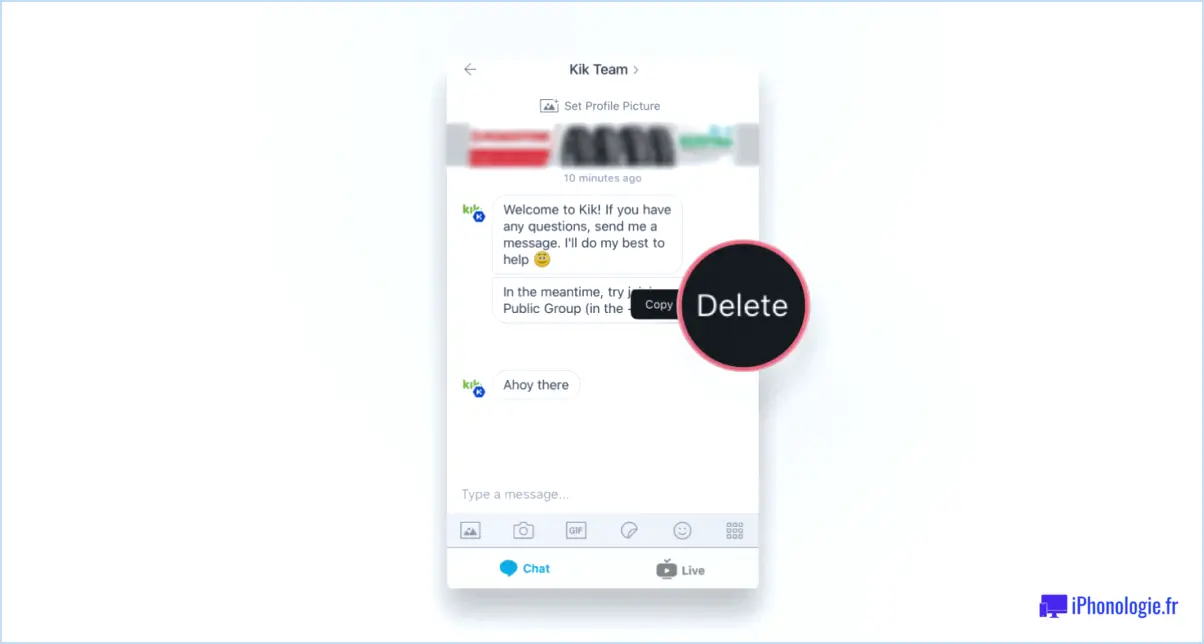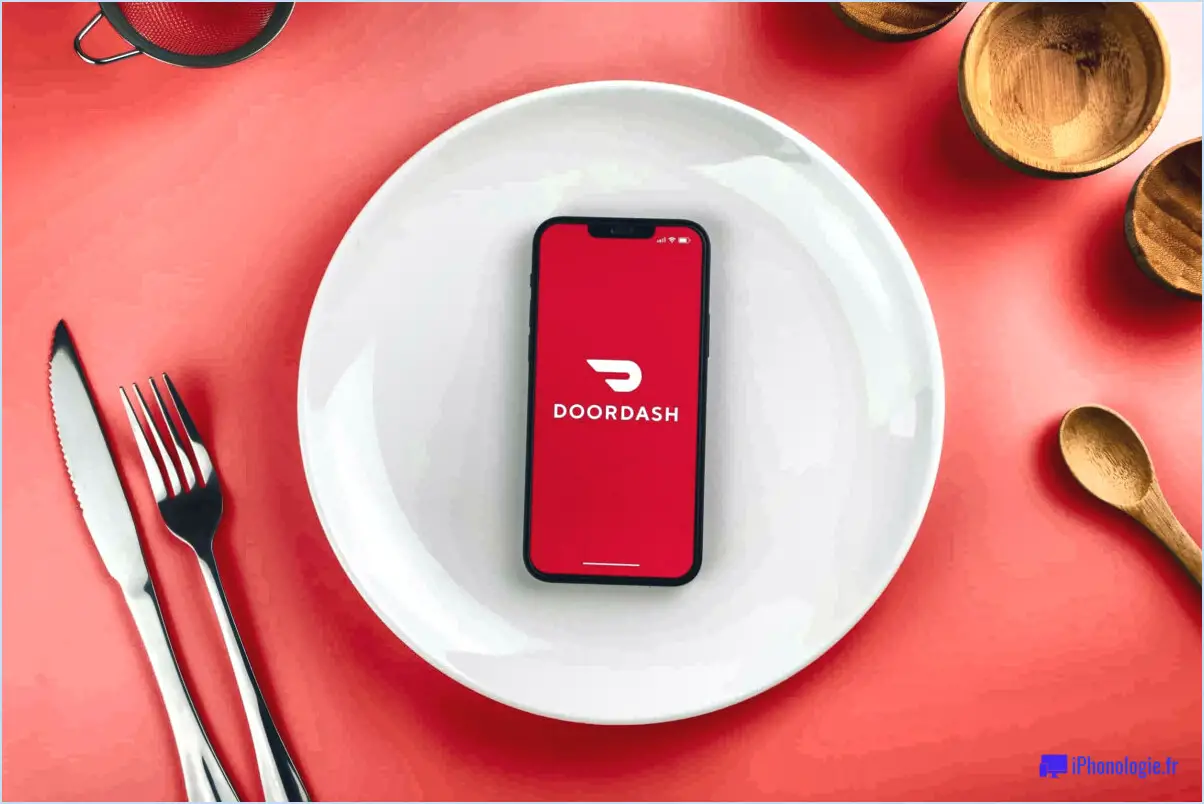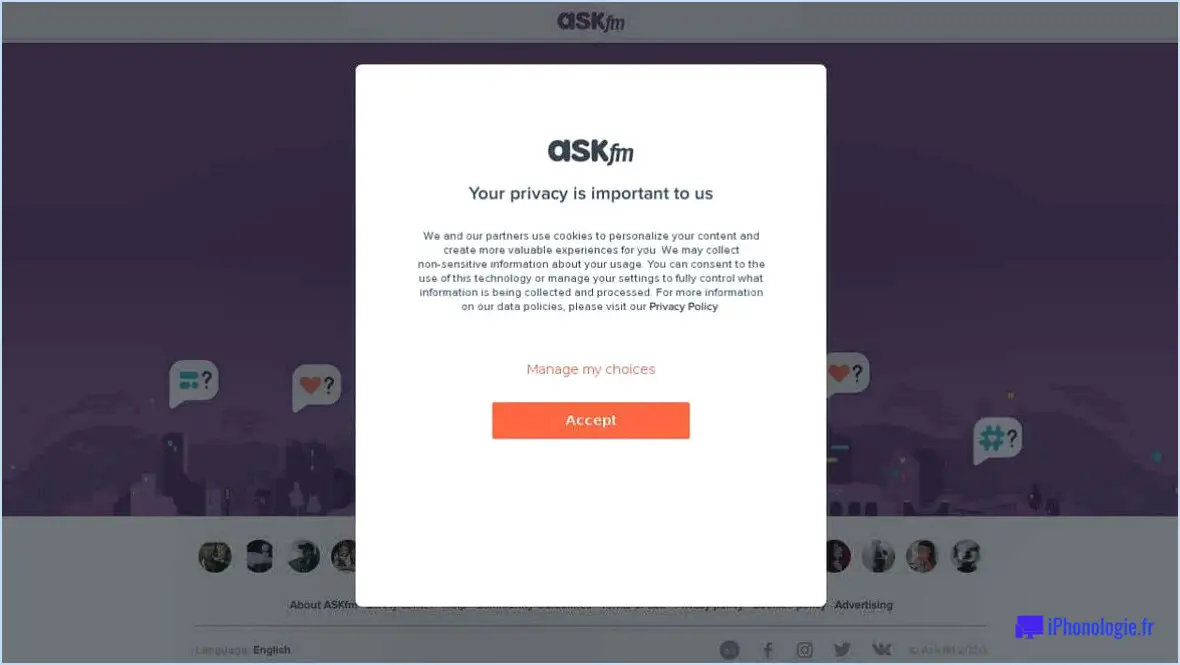Comment supprimer un album de SoundCloud?
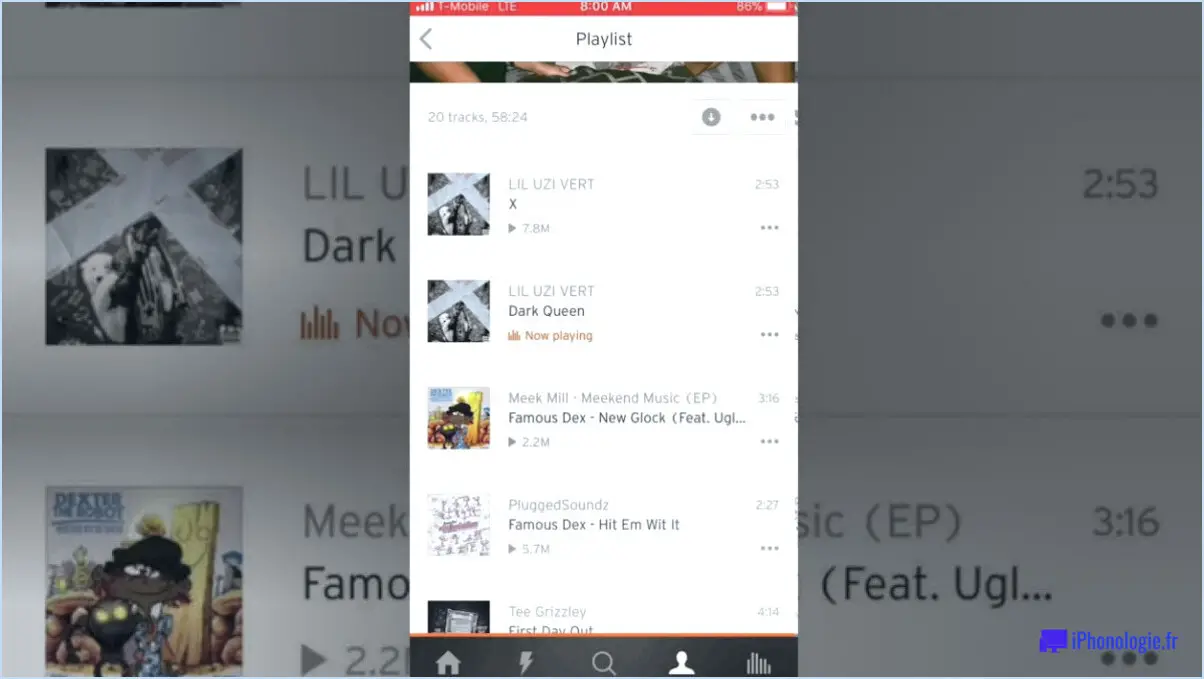
La suppression d'un album de SoundCloud est un processus simple. Voici comment procéder :
- Ouvrez l'album que vous souhaitez supprimer. Vous pouvez le faire en cliquant sur la couverture de l'album à partir de votre profil ou en recherchant l'album dans la barre de recherche.
- Une fois l'album ouvert, cliquez sur l'icône des "trois points" dans le coin supérieur droit de la couverture de l'album. Un menu déroulant s'ouvre alors.
- Dans le menu déroulant, sélectionnez "Supprimer". Il vous sera alors demandé de confirmer que vous souhaitez supprimer l'album.
- Confirmez votre décision en cliquant sur "Supprimer" dans la fenêtre contextuelle. Votre album sera alors définitivement supprimé de SoundCloud.
Il convient de noter que la suppression d'un album de SoundCloud est irréversible. Une fois que vous avez supprimé un album, vous ne pourrez plus le récupérer. Par conséquent, avant de supprimer un album, assurez-vous que vous voulez vraiment le faire.
En outre, si vous avez téléchargé des morceaux de l'album dans d'autres listes de lecture SoundCloud ou les avez partagés sur les médias sociaux, ces morceaux ne seront pas supprimés lorsque vous supprimerez l'album. Vous devrez les supprimer manuellement de vos listes de lecture ou de vos plateformes de médias sociaux.
C'est tout ce que vous devez savoir pour supprimer un album de SoundCloud. Si vous avez des problèmes ou des questions, vous pouvez contacter l'équipe d'assistance à la clientèle de SoundCloud pour obtenir de l'aide.
Comment modifier un album sur SoundCloud?
Pour modifier un album sur SoundCloud, vous devez l'ouvrir dans l'éditeur. Une fois dans l'éditeur, vous avez le choix entre plusieurs options. Voici un guide étape par étape pour éditer votre album :
- Ouvrez l'album dans l'éditeur en cliquant sur "Modifier" sous l'illustration de l'album sur votre page de profil.
- Ajoutez des titres en cliquant sur "Ajouter des titres" et en sélectionnant les titres que vous souhaitez inclure dans l'album.
- Supprimer des pistes en survolant la piste et en cliquant sur le bouton "X" qui apparaît.
- Réorganiser les pistes en les faisant glisser et en les déposant dans l'ordre souhaité.
- Ajoutez des illustrations en cliquant sur "Remplacer l'image" et en sélectionnant l'image que vous souhaitez utiliser.
- Ajoutez une description en cliquant sur "Modifier" à côté du titre de l'album et en saisissant votre description dans la zone de texte.
- Cliquez sur "Enregistrer" lorsque vous avez terminé vos modifications.
- Enfin, cliquez sur "Publier" pour rendre les modifications publiques.
Voilà, c'est fait ! Avec ces étapes simples, vous pouvez modifier votre album SoundCloud et le rendre encore meilleur.
Comment retrouver une chanson que j'ai supprimée sur SoundCloud?
Si vous avez accidentellement supprimé une chanson sur SoundCloud, ne vous inquiétez pas, il existe un moyen de la récupérer. Voici ce que vous devez faire : connectez-vous à votre compte et cliquez sur l'onglet "Mes pistes", puis sélectionnez l'onglet "Historique". Vous y trouverez une liste de toutes les chansons que vous avez écoutées récemment, y compris celle que vous avez supprimée. Il vous suffit de cliquer sur la chanson que vous souhaitez écouter, puis de cliquer sur le bouton "Télécharger" pour la récupérer. N'oubliez pas de faire vite, car SoundCloud ne conserve l'historique de vos écoutes que pendant une durée limitée.
Comment modifier la pochette d'un album sur SoundCloud?
Pour modifier la pochette d'un album sur SoundCloud, procédez comme suit :
- Ouvrez le fichier audio que vous souhaitez modifier.
- Cliquez sur l'onglet "Paramètres".
- Sélectionnez l'option "Artwork".
- Glissez-déposez une nouvelle image dans la boîte ou collez un lien vers une image en ligne.
- Cliquez sur le bouton "Enregistrer".
Il est important de noter que l'image doit avoir une taille minimale de 800 x 800 pixels et être au format JPEG, PNG ou GIF. Une fois les modifications enregistrées, la nouvelle pochette d'album s'affichera sur votre profil SoundCloud. Voilà, c'est fait ! Il s'agit d'un processus simple qui ne devrait prendre que quelques minutes.
Pourquoi ne puis-je pas supprimer des chansons de ma liste de lecture SoundCloud?
Si vous avez du mal à supprimer des chansons de votre liste de lecture SoundCloud, il peut y avoir plusieurs raisons à cela. Tout d'abord, il est possible que la chanson ait déjà été supprimée de SoundCloud, ce qui vous empêcherait de la supprimer de votre liste de lecture. En outre, il se peut que vous ne soyez pas le propriétaire de la chanson ou que celle-ci ne figure pas dans votre bibliothèque SoundCloud, ce qui pourrait également vous empêcher de la supprimer. Si vous ne savez pas pourquoi vous ne pouvez pas supprimer une chanson, essayez de vous déconnecter de votre compte et de vous reconnecter, car cela peut rafraîchir le système et vous permettre d'apporter des modifications à votre liste de lecture. Vous pouvez également contacter le service d'assistance de SoundCloud pour obtenir de l'aide afin de résoudre le problème.
Pourquoi SoundCloud supprime-t-il mes chansons?
SoundCloud supprime les chansons qui ne respectent pas ses conditions d'utilisation. Si vos chansons contiennent des éléments protégés par des droits d'auteur ou si leur utilisation commerciale n'est pas autorisée, SoundCloud peut les supprimer. En effet, SoundCloud prend au sérieux la violation des droits d'auteur et vise à protéger les droits des détenteurs de droits d'auteur. En outre, SoundCloud peut supprimer les chansons qui contiennent des propos haineux ou un contenu explicite, car elles sont contraires aux lignes directrices de la communauté. Pour éviter que vos chansons ne soient supprimées, assurez-vous que vous disposez des droits nécessaires pour utiliser tous les éléments de vos chansons et qu'ils sont conformes aux conditions d'utilisation de SoundCloud et aux directives de la communauté. Si vous pensez que vos chansons ont été supprimées par erreur, vous pouvez contacter l'équipe d'assistance de SoundCloud pour obtenir de l'aide.
Comment supprimer une partie d'une chanson en ligne?
La suppression de parties d'une chanson en ligne peut varier en fonction de la plateforme et de la chanson concernée. Cependant, voici quelques conseils pour vous aider dans cette démarche :
- Utilisez des moteurs de recherche ou des sites web spécifiques dédiés à la suppression du contenu des chansons.
- Utilisez un logiciel tel que SongDeleter, qui permet de détecter et de supprimer les parties indésirables des chansons.
Gardez à l'esprit que le processus de suppression de parties d'une chanson en ligne n'est pas toujours possible, et qu'il est important de vérifier les conditions de service de la plateforme avant de tenter de le faire.
Comment supprimer des listes de lecture de mon iPhone?
La suppression des listes de lecture de votre iPhone est un processus simple. Voici les étapes à suivre :
- Pour supprimer une liste de lecture de l'application Musique, ouvrez l'application et localisez la liste de lecture que vous souhaitez supprimer. Glissez vers la gauche sur la liste de lecture, puis appuyez sur Supprimer pour la supprimer.
- Si vous souhaitez supprimer une liste de lecture d'iCloud, allez dans l'application Réglages, tapez sur iCloud, puis sélectionnez Musique. Faites défiler vers le bas et tapez sur Supprimer la liste de lecture pour la supprimer.
En suivant ces étapes, vous pouvez facilement supprimer des listes de lecture de votre iPhone et garder votre bibliothèque musicale organisée.
Comment supprimer un fichier audio?
La suppression d'un fichier audio est un processus simple qui peut être réalisé en suivant quelques étapes simples. Voici ce que vous devez faire :
- Ouvrez le lecteur Windows Media et localisez le fichier audio que vous souhaitez supprimer.
- Cliquez avec le bouton droit de la souris sur le fichier audio et sélectionnez "Propriétés".
- Dans l'onglet "Détails", descendez jusqu'à la section "Nom de fichier" et entrez un nouveau nom de fichier pour le fichier audio.
- Cliquez sur "OK" pour enregistrer vos modifications et fermer le lecteur Windows Media.
- Supprimez le fichier audio original de votre ordinateur.
En suivant ces étapes, vous pouvez facilement supprimer tout fichier audio dont vous ne voulez plus sur votre ordinateur.
Comment supprimer une liste de lecture sans supprimer les chansons?
Pour supprimer une liste de lecture sans supprimer les chansons, créez une nouvelle liste de lecture et déplacez les chansons vers la nouvelle. Voici les étapes à suivre :
- Ouvrez l'application Musique et sélectionnez la liste de lecture que vous souhaitez supprimer.
- Sélectionnez toutes les chansons de la liste de lecture en cliquant sur une chanson et en maintenant la touche Majuscule enfoncée tout en cliquant sur la dernière chanson.
- Faites glisser les chansons sélectionnées vers la nouvelle liste de lecture que vous souhaitez conserver.
- Une fois toutes les chansons déplacées, revenez à l'ancienne liste de lecture et supprimez-la.
En suivant ces étapes, vous pourrez supprimer la liste de lecture indésirable sans perdre les chansons.